




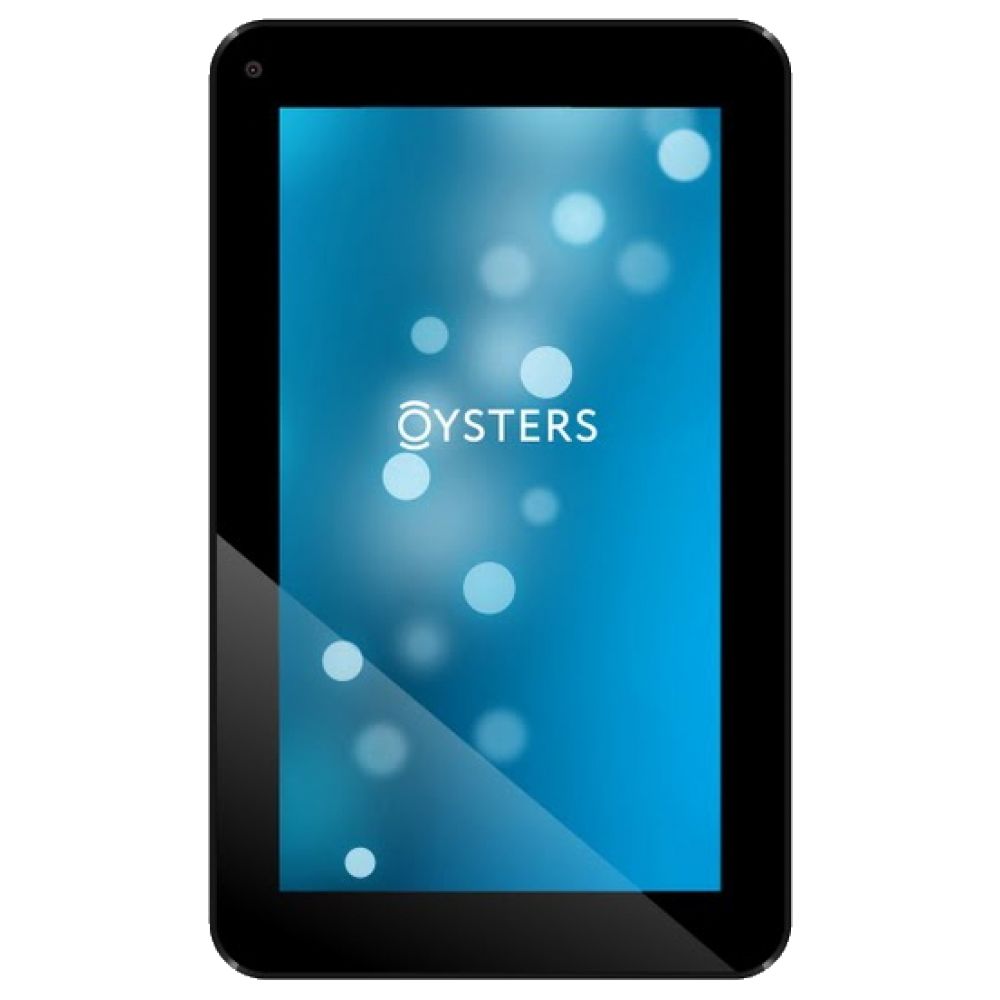

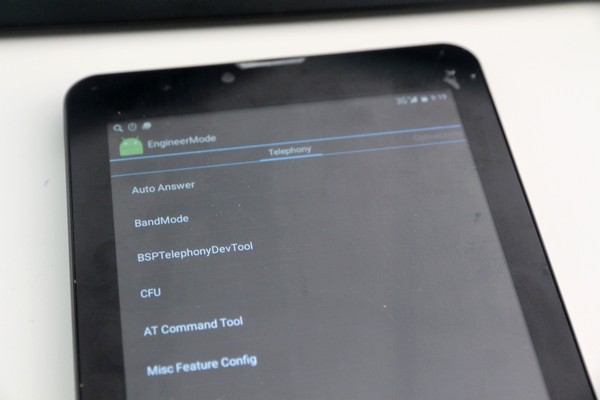



Категория: Инструкции
Выложена инструкция по прошивке планшета Oysters T34.
Ссылка - http://vk.com/doc-55323913_270813597
Всё расписано по шагам.Обязательны шаги с первого по третий.
По этой инструкции происходит полная прошивка планшета.
Удаляются все ваши установленные программы и данные.
Но обычно это не нужно. Не всегда стоит выполнять "шаг 4".
Достаточно восстановить раздел system. Об этом чуть ниже.
Или обновить только рекавери, чтобы затем установить апдейт
для получения рута или сброса графического ключа (всё брать также из Документов).
Папка, в которую вы разархивировали архив с прошивкой будет являться
своеобразной базой для прошивки.
В этой папке, например, можно создать файл write_system.bat, состоящий из одной строчки:
nvflash —download 9 system.img —bl bootloader.bin
И у вас восстановится только система.

Подскажите где взять файл kai_newbct.bat?
Спасибо!

В любой официальной прошивке.Лежит в архиве в папке "oysters_el".
На "Танкодроме" - http://yadi.sk/d/ldGSQ8zkNcmPp - прямо в архиве.
Для всех Т34 он одинаков. А вот другие файлы в прошивке зависят от серийного номера.

Для Windows 8:
Если возникают проблемы с установкой дров на Win 8,
надо отрубить проверку цифровых подписей драйверов,
а уж потом ставить драйверы:
1. Win+I -> Изменение параметров компьютера -> Общие ->
Особые варианты загрузки -> Перезагрузить сейчас
2. При выключении нажмите Диагностика -> Дополнительные параметры ->
Параметры загрузки -> Перезагрузить
3 .После появится меню, в нем выберите
"Отключить обязательную проверку подписи драйверов"

Интернет магазин запчастей и комплектующих Detaluga.com предлагает инструкции для планшетов Oysters. Наш магазин предлагает новые запчасти для бытовой техники и электроники в наличии и на заказ, оптом и в розницу. У нас можно купить оригинальные и неоригинальные запчасти для техники практически всех производителей. Определитесь с моделью Вашей техники и выберите необходимую деталь. Для того,чтобы приобрести запчасть, найдите ее на страницах нашего интренет-магазина, оформите заявку онлайн на запрос того или иного комплектующего, или свяжитесь по телефону с нашими менеджерами напрямую.Помните, что от качества деталей зависит эффективность работы бытовой техники и срок её службы
Спустя непродолжительное время, ваш заказ будет обработан и доставлен в любую точку России и Украины. К Вашим услугам доставка запчастей для планшетов любым удобным способом, не только в такие крупные города как Москва, Санкт-Петербург, Казань, Екатеринбург, Нижний Новгород, Самара, Новосибирск, Киев, Харьков, Одесса, Донецк, Днепропетровск, Запорожье и Львов, а и в любой уголок России и Украины.
Звоните по телефону и купите запчасть для планшетов из ассортимента более 6 000 000 товаров интернет магазина Detaluga.com.
 Oysters T84 HVi 3G
Oysters T84 HVi 3G 
 Oysters T84 HVi 3G
Oysters T84 HVi 3G 
Опыт эксплуатации: один месяц
Достоинства: Вещица, конечно, занятная. в ней и порезаться можно в игрухи, и початиться в инете. Всякие приложения вытягивает, все грузит. Колонки нормальные, звук на высоте. Графика при длительном использовании не лагает.
Недостатки: корпус мятый прислали :-(
Резюме: качество соответсвует стоимости, мне посоветовал друг, у самого другая модель того же производителя. А эта чуть дороже оказалась, при этом работает еще лучше.

Гость. 17 августа 2013 в 17:34
Опыт эксплуатации: один месяц
Достоинства: отличный дисплей, отличный звук, дикая производительность, поддержка разных приложений, встроенный 3G, USB разъем.
Недостатки: За городом 3G ловит плохо
Резюме: Очень удобно пользоваться им, в том числе и потому, что жалую android. Радует и то, что носить с собой его удобно и легко. Мощности хватает на все, при этом он ни разу не тормозил и зарядку держит очень долго. К примеру, ехала в поезде сутки, чуть больше, он там просто спасал меня от скуки. Всю дорогу смотрела фильмы, читала книгу и играла в игрушки.

Гость. 18 августа 2013 в 16:56
Опыт эксплуатации: меньше месяца
Достоинства: 1.Tegra 3
2. встроенный 3G
3. приятный незатейливый дизайн
4. хороший экран
5. отзывчивый мультитач
6. надежный usb вход
Недостатки: нагревается, когда работает во время зарядки
в комплекте только зарядка
Резюме: Взял и не прогадал.

Гость. 30 августа 2013 в 16:41
Опыт эксплуатации: меньше месяца
Достоинства: гаджет просто зверь! Какая начинка! Все приложения, игры, да и все сразу протащит и не задумается! Все-таки 4 ядра и гиг оперативки делают свою работу. Плюс ты сам себе хозяин в плане памяти, все-таки разъем для флешки – необходимый бонус.
Резюме: Все проверено, можно брать. Производитель не обманул, я в восторге!
Новости планшетов
Компания ARCHOS, европейский производитель мобильных устройств и «умных» гаджетов, объявляет о начале продаж в России смартфона ARCHOS 55 Diamond Selfie и планшета ARCHOS 80 Oxygen. Новинки, сочетающие высокую производительность, оригинальный дизайн, отличные пользовательские характеристики и демократичную цену, уже доступны в дистрибьюторских сетях компаний-партнеров ARCHOS.

Тайбей, 15 ноября 2016 г. — Как ведущий бренд по созданию устройств хранения для гаджетов с платформой iOS/MacOS, компания PhotoFast особо интересуется характеристиками нового iPhone 7-й серии, в том числе 12-мегапиксельной матрицей, камерой со сдвоенным объективом для оптического зума и возможностью видеозаписи с параметрами 4K / 60P. Также интерес представляет операционная система iOS 10, которая впервые позволяет сохранять изображения в формате RAW-файлов. Учитывая все это, PhotoFast разработала устройство считывания карт памяти CR-8710 SD для продуктов от компании Apple и для их поклонников, которые страстно стремятся записать повседневную жизнь с супер высоким качеством изображения. И это действительно стало хорошей новостью для всех любителей фотографии и видео по всему миру.
28 октября 2016
Описание моделиПланшетный компьютер Oysters Т34 на базе процессора NVIDIA® Tegra® 3 под управлением операционной системы Android. Четырехъядерный процессор NVIDIA® Tegra® 3, обеспечивает небывалую производительность. Лучшая работа с веб и увеличение скорости просмотра в сети до двух раз по сравнению с другими устройствами. Захватывающие игры консольного качества, благодаря графическому процессору NVIDIAGeForce® с ультранизким потреблением энергии. Экстремальная многозадачность.
Наш планшет имеет расширенные возможности подключения к сети. Помимо Wi-Fi подключения, Oysters Т34 оборудован встроенным 3G модемом, что вкупе с приложениями GooglePlayи NVIDIA® TEGRAZONE™, а так же наличием Bluetooth– даёт огромнейшие возможности использования. В то же время, процессор NVIDIA® Tegra® 3 обеспечивает ультра плавную работу с веб до двух раз быстрее по сравнению с другими устройствами.
Высококачественный дисплей позволяет пользоваться планшетом достаточно долгое время, без нагрузки на зрение, благодаря отличной цветопередаче матрицы технологии IPS.
Устройство поддерживает, воспроизведение видео файлов в формате HD, и возможность подключения к большим экранам с помощью HDMI. Это позволит наслаждаться любимыми фильмами принципиально в другом качестве. Так же планшет поддерживает аудио файлы, изображения, электронные книги, большинства известных форматов.
Похожие модели
5875 руб 5875 руб
Размер дисплея, дюймы - 9.7, Операционная система - Android, Версия ОС - 4.0 (Ice Cream Sandwich), Процессор - Nvidia Tegra 3, Частота процессора, МГц - 1300, Количество ядер - 4, Оперативная память, Гб - 1, Тип оперативной памяти - DDR3, Встроенная память, Гб - 8, Поддержка карт памяти - microSDHC, Емкость карты памяти, Гб - 32, Wi-Fi, Bluetooth, Камера - тыловая, фронтальная, Автоматическая ориентация экрана, Датчики - акселерометр, Дополнительные возможности планшета - USB OTG, В x Ш x Г (мм) - 189 x 243 x 11, Вес - 0.7

Давно уже слышал про бренд Turbo, но не было оснований для покупки их девайсов. На этот раз сын пришел из школы с сияющими глазами и просьбой – «пап, купи компик Турбо!». Выяснилось, что у ребенка друг имеет планшет TurboKids. С помощью поисковика легко нашел всю информацию про бренд и в частности про серию планшетов для детей от Turbo. По виду и описанию девайс понравился – аппаратная часть достойная, дизайн интересный, программы, входящие в поставку, ну и возможности. Обо всем подробнее буду рассказывать ниже.
В этой статье мы рассмотрим планшетные компьютеры, которым можно пользоваться как дома, так и на работе. Один из ярких представителей данной линии - планшет Oysters T8 A4. Этот планшет достаточно мощный, многофункциональный, имеет встроенный 3G-модем и главное не дорогой.
Далее рассмотрим более детально данный планшет
Характеристики или главные качества устройстваOysters T8 3G на рынках появился в августе 2012 года. Корпус сделан из текстурированного матового пластика, бывает серого и черного цвета. Оснащен мощным процессором с тактовой частотой в 1.2 ГГц, управляет им операционной системой Android 4.0. Для комфортного общения в видео чатах на планшете имеется веб-камера 2.0 мп. Для максимально продуктивного использования интернета имеется встроенный 3G-модем и WiFi адаптер, так же можно настроить мобильный интернет. Планшет оснащен G-сенсором, который реагирует на положение устройства в пространстве и 8-ми дюймовым сенсорным IPS-экраном (позволяет видеть хорошую картинку при разных положениях планшета) с поддержкой Multi-Touch. Данные же хранить можно как на встроенном накопителе в 8GB, так и на MicroSD флэш-карте (до 32 GB), а так же оперативная память в 1GB. И напоследок в планшет встроен спутниковый GPS-навигатор. Аккумулятор выдерживает 5-6 часов активного использования.
Настроим интернет на нашем устройстве На планшете можно использовать 2 вида интернета:Подключение через WiFi. Чтобы подключиться к интернету через WiFi достаточно зайти в настройки и переключить переключатель с «В ЫКЛ» на «ВКЛ». После этого чререз короткий промежуток времени нужно выбрать нужную точку доступа.
Настроим так же мобильный интернет
Важно Планшет oysters Т8 имеет такую особенность, что мобильный интернет работает только с теми операторами, у которых есть 3G.
Чтобы настроить мобильный интернет достаточно, просто в меню настроек выбрать мобильную сеть, и если данная сеть поддерживает 3G, то доступ в интернет будет открыт (к слову, в данном планшете 3G интернет лучше, чем WiFi, главное выбрать хорошего оператора сотовой связи).
Самое сложное действие с планшетом.
Сейчас мы научимся прошивать наш девайс.
Внимание. Ни в коем случае не прошивайте BootLoader, т.к. это обычно приводит к окончанию работы устройства.
Итак, приступим к установке прошивки:Важно. Обязательно запускать от имени администратора.
Требуется установить драйвер на подключение планшета через USB.
Нужно выключить планшет. Далее Boot переводим в режим обновления программного обеспечения, для этого удерживая кнопку M(Menu) на планшете, подключаем его к компьютеру. После чего на экране компьютера появится следующее сообщение:
Нажимаем "Пуск - Панель управления - Диспетчер устройств". Там вы увидите, что появилось неизвестное устройство.
В окне программы прошивальщика выставляем галочки, как показано на скрине ниже.
После того как прошивка закончится, мы увидим «Ok» в окне выполнения прошивки.
Таким образом, мы прошили планшет, и теперь он будет работать более быстро и надежно.
Google Play – это то что вам нужноGoogle Play – это ресурс от компании Google, на котором размещены все возможные новинки различного рода приложений для всех видов планшетов.
Для начала нам нужен аккаунт (он же почтовый ящик) на портале Google (gmail.com). Если таковой имеется, то:
В этом окне выбираем «существующий» и вводим почтовый ящик гугл.
Если же у вас аккаунта гугл еще нет, то вместо «Существующий» выбираем «Новый». После чего вам будет предложено заполнить небольшую анкету и выбрать себе название аккаунта. После того как аккаунт создадите, повторяем пункты 1-4.
Oysters T8 - Прошивка - 4PDA
Перед тем как задать вопрос, посмотрите FAQ по Android OS и Глоссарий.
Прошивать его стоит только в случае обновления bootloader. Будьте
внимательны, Oysters T8 и Oysters T8 A4 - разные аппараты. апдэйт для
первой версии планшета. а в ней вместо модема USB порт
http://4pda.ru/forum/index.php?showtopic=339064
Чтобы скачать и установить понравившееся вам приложение достаточно просто нажать на него в Play Market, дождаться открытия страницы приложения, нажать на кнопочку «Установить» в правом верхнем углу, подождать до конца установки и пока не появится вместо «Установить» кнопочка «Запуск».
Итак, теперь вы умеете полноценно использовать систему Google Play.
Небольшой список программ, которые следует поставить каждому пользователю:Иногда любое устройство нужно чистить от «маленьких следов», оставленных разными программами или сайтами. Займется этим Clear Master
Возникшие проблемы других пользователей с данным планшетом
Если ваш планшет не находит Sim-карту, а она вставлена или некорректно работает модем внутри устройства, то нужно либо прочистить разъем для подключения, либо, если не помогло, купить новую Sim-карту.
Если постоянно появляется сообщение о том, что сервис голосовых данных заблокирован – это означает, что планшет по каким-то причинам (отсутствие покрытия 3G оператора сим-карты) не смог зарегистрироваться в сети вашего оператора, и зарегистрировался в сети соседнего, но тот не дал разрешения. Проблема решается путем корректной регистрации в сети вашего оператора. Эту проблему унаследовал и планшет oysters t8 3g.
Также у данной модели не так много официальных прошивок и совсем нет неофициальных. Возможно, эта проблема решится со временем.
ЗаключениеВ заключении можно сказать, что это довольно хороший планшет за небольшие деньги, который подойдет всем и каждому.
Еще можно посмотреть краткий видео обзор данного устройства:В сегодняшней обзорной статье мы поговорим про планшет oysters t34, который обладая очень сильными техническими параметрами, имеет достаточно низку цену за такую начинку. Но об этом позже.
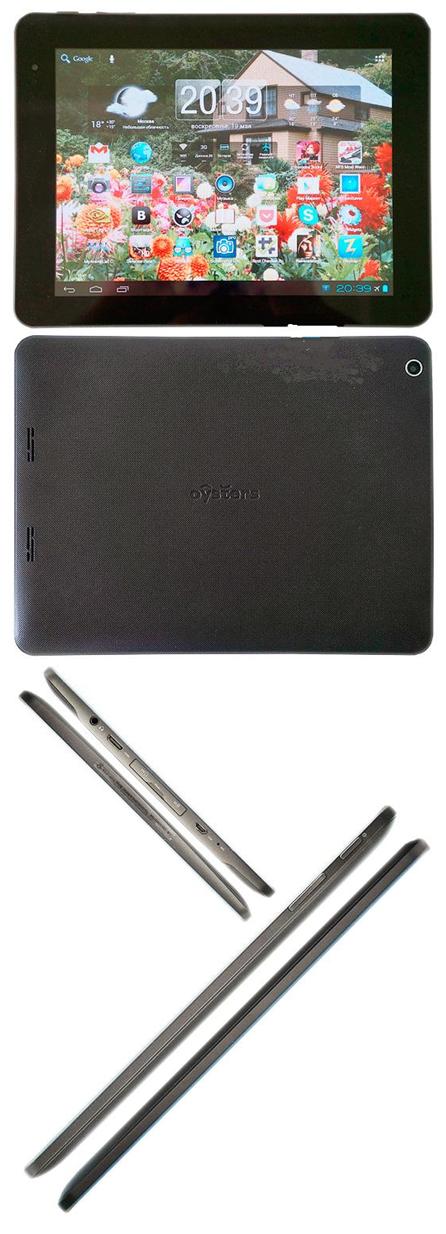
Внешний вид планшета
Внешне планшет очень похож на аналогичные устройства компании Apple, но можно сказать, что они все похожи между собой, из-за одинакового соотношения сторон экрана 4:3. Как видим, ничего феноменального и инновационного в дизайне планшета не присутствует, к слову сказать – это и не нужно.
Ведь главной задачей планшета было помогать решать владельцу выполнять повседневные проблемы, а не ходить с ним на выставку. Задняя часть планшета имеет шероховатую поверхность, передняя часть же занято полностью экраном, который по бокам обрамленный в пластик с закругленными углами.
К сборке никаких претензий нет, все собрано достаточно качественно – без скрипов и щелей.
Расположение функциональных кнопок и разъемовПочти все кнопки и разъемы располагаются на левой боковой грани планшета. Слева на право: разъем для micro-USB, под заглушкой находятся слот для карты памяти и SIM-карты, кнопка экстренной перезагрузки, далее разъем для miniHDMI и разъем для наушников (3,5 мм), микрофон для записи звука.

Левая грань планшета
На верхней грани, как и положено, находятся кнопка включении/выключения и кнопка регулировки громкости.

Верхняя грань планшета
На задней панели находятся два стериодинамика, громкость у которых на достаточно высоком уровне и с большим запасом.

Задняя сторона планшета
Технические характеристики планшетаУстройство планшет т 34, имеет установленную операционную систему Андроид 4.0, которая является одной из самых популярных среди смартфонов и планшетных ПК. Главной особенностью, которая подчеркивает всю мощь планшета – это установленный мобильный пятиядерный процессор на чипе Tegra 3 с системой экономии энергии. По предварительному заявлению процессор имеет тактовую частоту 1500 МГц, однако на практике оказалось, что 1300 МГц, но и этого я думаю, хватит для работы с головой.
К сожалению, ОЗУ всего лишь 1 Гб, при этом почти 40 процентов будет занято на поддержания работоспособности ОС. Очень порадовал 9,7 дюймовый экран с разрешением 1024х768 пикселей с поддержкой пяти одновременных прикосновений на матрице IPS.
Встроенной памяти 16 Гб, но, как правило, будет доступно порядка 12 Гб, но слот для карты памяти позволит установить еще 32 ГБ flash-карту к придаче.
Имеет встроенный модуль Wi-fi, 3G, Bluetooth, датчик ориентации экрана, функция Host, для подсоединения внешних устройств, например:Мыши и клавиатуры;
Имеет две камеры тыловую и фронтальную: 2 и 0,3 Мп.
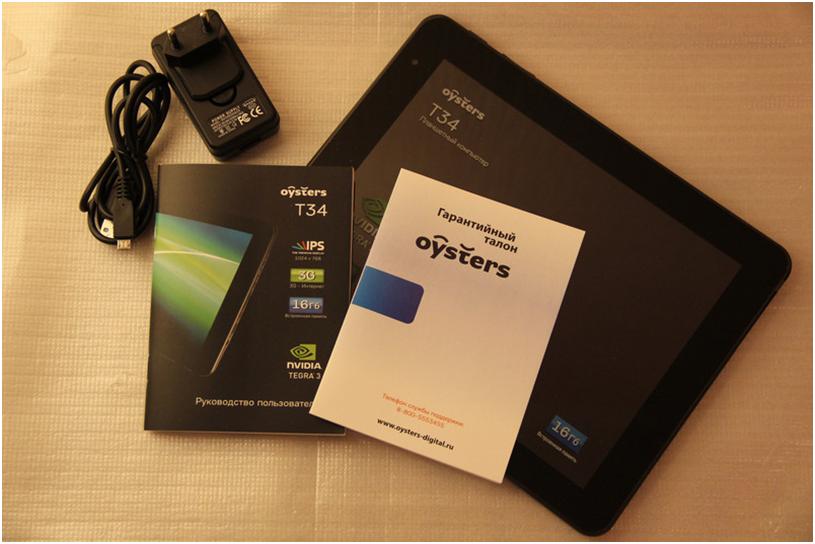
Кстати, комплектация очень и очень скромная: планшет, руководство пользователя, гарантийный талон, зарядное устройство и кабель USB для ПК.
Настройка и эксплуатация устройства
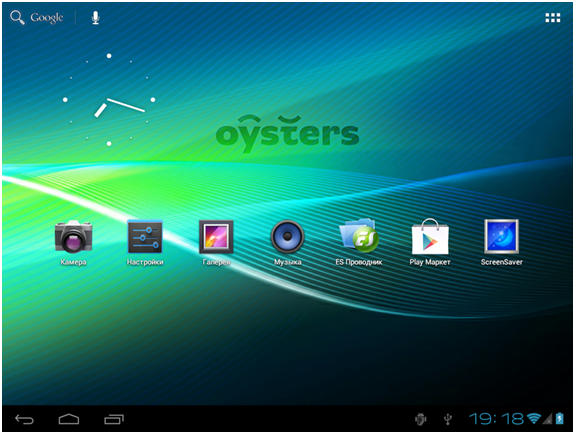
В нижней части расположено три функциональных кнопки «Назад», «Домой» и «Активные приложения», справа Панель уведомления, где можно посмотреть текущее время, заряд батареи, активные подключения и список текущих процессов.
В верхней части экрана находятся: поиск через систему Google и кнопка перехода к списку приложений.
Если же Вам надоела стандартная картинка на рабочем столе, для смены нужно зажать пальцем на экран до появления экран смены обоев. Чтобы перейти к списку установленных приложений нажмите на пиктограмму на рабочем столе (6 квадратиков).
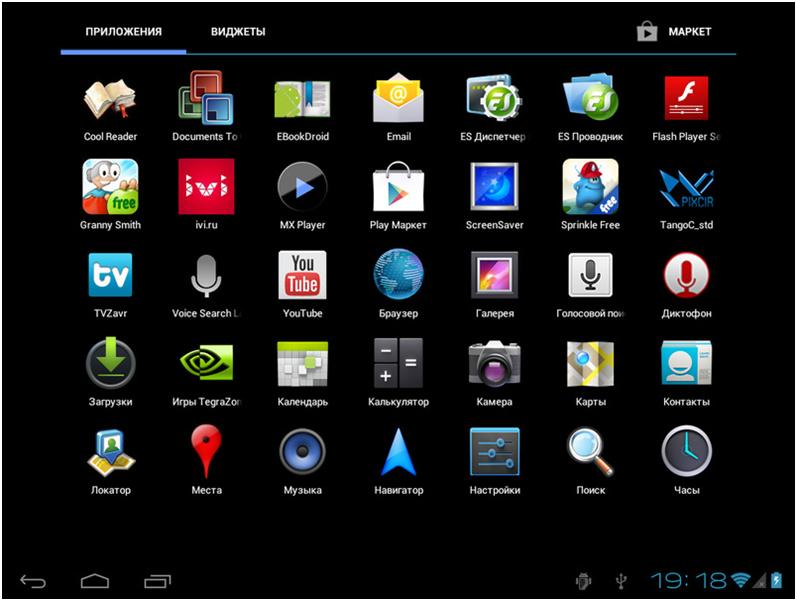
Меню установленных приложений
Перед нами появится ряд уже заранее установленных программ, возможно и игр. Как пользоваться ими, рассказывать не стоит, просто нажимаете на выбранную вами программу и интуитивно, как на ПК исследуете ее возможности. Нам же сейчас нужно перейти к Настройкам, поэтому среди приложений ищем ярлык «Настройки» и нажимаем на него.
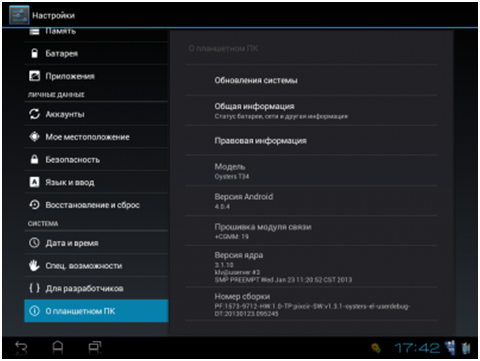
Вкладка про планшет
Для того чтобы удостоверится в том, что вы действительно купили нужное устройство, переходим во вкладку «О планшетном ПК» (в самом низу). Теперь вы можете наглядно посмотреть название вашего устройства, версию ОС и ядра, версию прошивки и номер сборки.
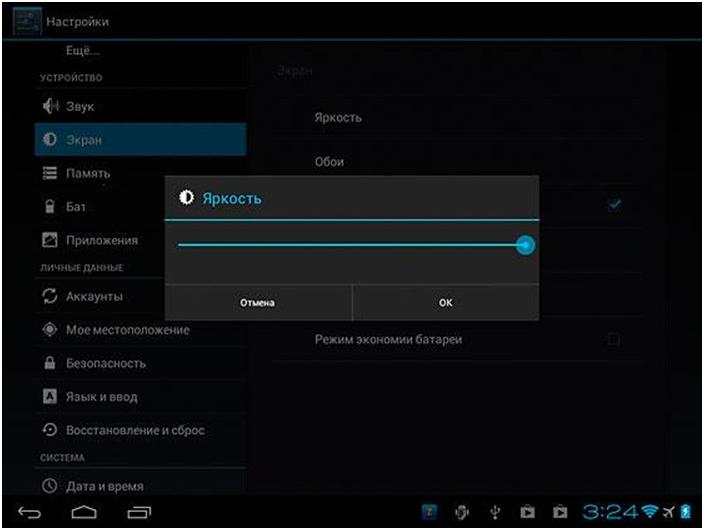
В зависимости от режима работы и настройки уровня яркости экрана планшет t34 может работать намного дольше в режиме автономии, то есть без подзарядки.
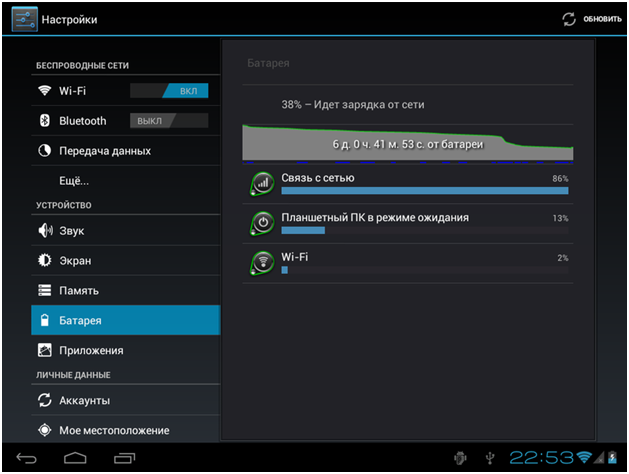
В данной вкладке пользователь может посмотреть расход энергии, и какими приложениями было использована само больше зарядки батареи.
Настройка мобильного 3G интернетаК счастью, планшет имеет встроенный модуль мобильного интернета, а это уже облегчает его настройку. Так как теперь владельцу стоит только приобрести SIM-карту и установить ее в соответствующий слот на левом торце планшета, а далее зайти в Настройки в пункт Еще, как показано на картинке ниже.
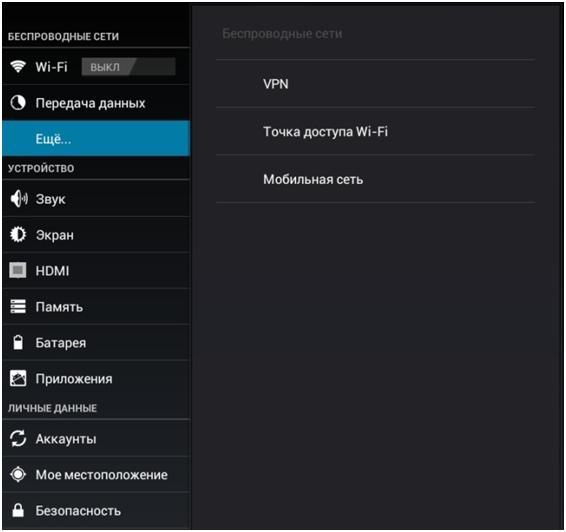
Настройка 3G интернета
Теперь выбираем вкладку «Мобильные сети».

Обязательно ставим галочку в пункте «Передача данных», как показала практика данные модуль 3G очень слабый, поэтому владельцы советуют использовать сети 2G, либо покупать внешние модемы. Но вслед они же говорят, что сотовые операторы Билайн и Мегафон очень хорошо работаю на данном планшете, даже в самых отдаленных уголках. Нажимаем на кнопку «Функции», перед этим нажав на «Точки доступа» и создаем новую точку подключения, а для этого, как и на смартфонах нужно заполнить некоторые поля.
Данные для вводаAPN internet nternet.beeline.ru, home.beeline.ru
Имя gdata beeline
Пароль gdata beeline
MNC 99 или 02 02
После ввода опять проверяем введенную информацию и сохраняем настройки. Далее перезагружаем планшет, чтобы введенные данные вступили в силу.
Важно знать, что если вы будите использовать внешний модем, нужно проверить на совместимость при работе.

Чтобы включить беспроводную связь, нужно перевести ползунок в режим «ВКЛ», как показано на картинке выше. После чего подождать пока закончится сканирование сети, и подключиться к беспроводной, и главное защищенной точки доступа – это поможет вам сберечь свои данные в надежности.
Установка прошивкиЗа проблемы, которые могут возникнуть при установке, в полной мере отвечает только владелец. Все делается на Ваш страх и риск
ИнструкцияДля начала заряжаем планшет;
Потом выключаем его и подсоединяем его к ПК через USB кабель, при этом держим кнопку Громкости +;
Теперь компьютер должен распознать устройство, если он распознает его, как неизвестно пробуем на другой порт;
Теперь скачивая прошивку с сайта:
4pda.ru/forum/index.php?showtopic=429666&st=60#entry20232929, в архиве прилагаются соответствующие драйвера на планшет;
Устанавливаем драйвера и запускаем файл Kai_newbct.bat;
Прошивка начнется автоматически, поэтому просто ждем окончания процесса установки;
Чтобы получить полную информацию об эксплуатации устройства уже в руках опытных пользователей, следует в поиске набрать планшет оустерс т 34 отзывы, где вы получите полные ответы на интересующие вопросы.
К дополнению, можно сказать, что планшет очень хороший, при его стоимости он полностью себя оправдывает.
Обзор планшета Oysters T34